
Les modèles de tableaux de bord d'administration sont essentiels pour gérer et visualiser efficacement les données. Tailwind CSS, connu pour son approche axée sur l'utilitaire, simplifie le processus de conception de superbes tableaux de bord d'administration. L'ajout de tableaux et de graphiques interactifs à ces tableaux de bord peut transformer les données brutes en visualisations perspicaces, améliorant ainsi l'expérience utilisateur globale. Ce blog vous guidera à travers les étapes d'intégration de graphiques interactifs dans vos modèles d'administration Tailwind basés sur CSS, avec des exemples de modèles populaires tels que Spike, Flexy et MaterialPro.
Les tableaux et graphiques interactifs fournissent :
Pour intégrer des graphiques dans les modèles CSS Tailwind, vous pouvez utiliser des bibliothèques telles que :
Sélectionnez un modèle d'administrateur CSS Tailwind. Voici un excellent point de départ :

Ce modèle est gratuit, léger et idéal pour intégrer des graphiques interactifs.
Téléchargez le modèle et configurez votre projet :
npm install npm run dev
Assurez-vous que Tailwind CSS est configuré en vérifiant le fichier tailwind.config.js.
Pour cet exemple, nous utiliserons Chart.js :
npm install chart.js
Créez un nouveau composant, ChartComponent.js, dans votre projet :
import React from 'react';
import { Line } from 'react-chartjs-2';
const ChartComponent = () => {
const data = {
labels: ['Jan', 'Feb', 'Mar', 'Apr', 'May'],
datasets: [
{
label: 'Sales',
data: [30, 50, 40, 60, 70],
borderColor: 'rgba(75,192,192,1)',
backgroundColor: 'rgba(75,192,192,0.2)',
},
],
};
const options = {
responsive: true,
plugins: {
legend: {
position: 'top',
},
},
};
return <Line data={data} options={options} />;
};
export default ChartComponent;
Importez et placez le ChartComponent dans la section souhaitée de votre modèle :
import React from 'react';
import ChartComponent from './ChartComponent';
const Dashboard = () => {
return (
<div className="p-4">
<h1 className="text-2xl font-bold mb-4">Dashboard Overview</h1>
<div className="bg-white p-6 rounded shadow-md">
<ChartComponent />
</div>
</div>
);
};
export default Dashboard;
Modifiez l'ensemble de données et les options dans ChartComponent.js pour les adapter à vos exigences en matière de données et de conception.
Si vous recherchez des modèles premium avec des mises en page avancées, voici quelques excellentes options :


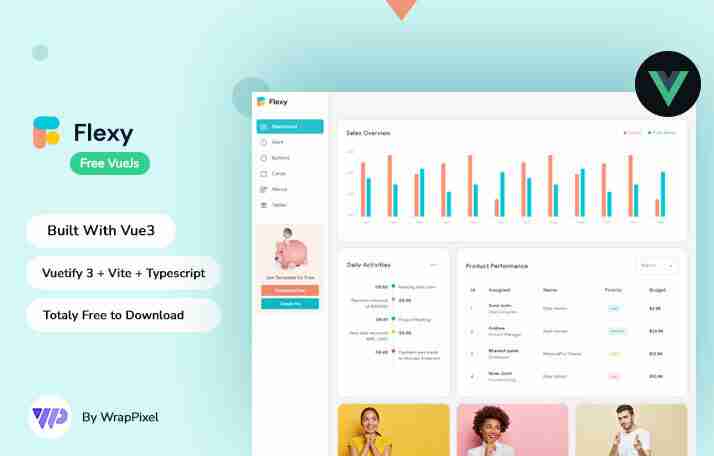
L'ajout de tableaux et de graphiques interactifs à vos modèles d'administration CSS Tailwind est simple et extrêmement bénéfique. Que vous utilisiez des modèles gratuits comme Spike ou des modèles premium comme MaterialPro, l'intégration d'outils comme Chart.js peut élever vos tableaux de bord au rang de solutions de qualité professionnelle.
Explorez la collection Wrappixel pour trouver le modèle parfait pour votre projet et commencez dès aujourd'hui à créer des tableaux de bord visuellement époustouflants et interactifs !
Ce qui précède est le contenu détaillé de. pour plus d'informations, suivez d'autres articles connexes sur le site Web de PHP en chinois!
 Comment utiliser Spyder
Comment utiliser Spyder
 Introduction à l'utilisation de Rowid dans Oracle
Introduction à l'utilisation de Rowid dans Oracle
 Téléchargement d'E-O Exchange
Téléchargement d'E-O Exchange
 Comment vider l'espace des documents cloud WPS lorsqu'il est plein ?
Comment vider l'espace des documents cloud WPS lorsqu'il est plein ?
 qu'est-ce que Volkan
qu'est-ce que Volkan
 Comment dessiner des lignes pointillées dans PS
Comment dessiner des lignes pointillées dans PS
 Raisons de l'échec de la session
Raisons de l'échec de la session
 Quelles sont les performances de php8 ?
Quelles sont les performances de php8 ?